Používajte SmartThings Find s aplikáciou SmartThings
So všetkými zariadeniami, ktoré dnes vlastníme, je jednoduché jedno alebo dve omylom založiť. Našťastie vám SmartThings Find v aplikácii SmartThings pomôže ľahko nájsť vaše drahocenné zariadenia, ako je telefón, tablet, slúchadlá alebo hodinky. SmartThings Find vyhľadá vaše zariadenie, a dokonca vám zobrazí mapu s podrobnými informáciami, vrátane adries a časových pečiatok. Môžete tiež zdieľať informácie o zariadení s ostatnými používateľmi Galaxy, aby vám mohli s hľadaním pomôcť. Pre ďalšie možnosti sledovania zariadenia môžete využiť službu Find My Mobile alebo tiež Samsung SmartTag.
Poznámka: Ak chcete používat SmartThings Find, musíte sa prihlásiť k svojmu kontu Samsung a povoliť možnosť „Offline find/Nájsť offline“, aby ste našli svoje stratené zariadenia.
Poznámka: Pri otváraní aplikácie SmarThings môžete byť vyzvaní k povoleniu prístupu k polohe.
Pokiaľ ste niekam založili svoje zariadenie, stačí otvoriť aplikáciu SmartThings a použiť SmartThings Find. Zariadenia, ktoré ste zaregistrovali, sa zobrazia na mape, takže ich môžete jednoducho znova nájsť.
1. Prejdite do aplikácie SmartThings a otvorte ju. Potom klepnite na kartu Život a zvoľte záložku SmartThings Find. Pokiaľ budete vyzvaní, klepnite na Stiahnuť a stiahnite si potrebné doplnky. V prípade potreby klepnite na tlačidlo Súhlasím.
2. Ďalej vyberte zariadenia, ktoré chcete zobraziť na mape umiestnenia a klepnite na Hotovo.
3. Zobrazí sa mapa obsahujúca zariadenia, ktoré ste vybrali. Prejdením prstom nahor zo spodnej časti obrazovky zobrazíte podrobné informácie o svojich zariadeniach, ako je napríklad ich približná poloha.
4. Vyberte konkrétne zariadenie klepnutím na mapu.
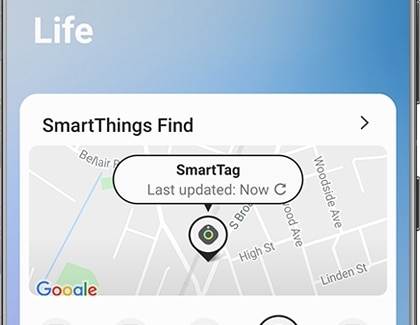
Pokiaľ budete niekedy potrebovať odstrániť kartu SmartThings Find z aplikácie SmartThings, najskôr prejdite do umiestnenia, kde je karta SmartThings Find nainštalovaná. Klepnite na kartu Život, potom zvoľte Ďalšie možnosti (tri zvislé bodky) a následne klepnite na Odstrániť. Klepnite na znamienko mínus vedľa SmartThings Find a potom zvoľte Vymazať. Opätovným výberom ju môžete kedykoľvek pridať späť. Pamätajte, že odobratím karty SmartThings Find z aplikácie SmartThings neodinštalujete funkciu SmartThings Find.
Poznámka: Pokiaľ stratené zariadenie úplne stratí napájanie alebo nie je schopné odosielať signály Bluetooth, nie je možné ho nájsť pomocou funkcie Offline Finding.
- Pokiaľ sa slúchadlá Galaxy Buds stratia, zatiaľ čo sú uložené v púzdre, nie je možné určiť ich polohu.
- Pokiaľ v blízkosti nie je žiadne zariadenie Galaxy, ktoré pomáha strateným zariadeniam, nie je možné polohu určiť.
- Funkcia SmartThings Find je dostupná celosvetovo okrem pevninskej Číny.
- SmartThings Find je k dispozícii v Hongkongu a na Tchaj-wane.
Pomocou funkcie SmartThings Find môžete zúžiť umiestnenie a zobraziť navigačné pokyny pre svoje stratené zariadenia. Alebo, pokiaľ viete, že je nejaké zariadenie v blízkosti, môžete ho nechať nahlas zvoniť, aby ste ho našli rýchlejšie.
1. Prejdite do aplikácie SmartThings a otvorte ju. Potom klepnite na kartu Život pre zobrazenie SmartThings Find.
2. Záložka SmartThings Find zobrazí vaše aktuálne pridané zariadenie Galaxy pozdĺž spodného panelu. Klepnutím na každú z nich zobrazíte jej názov a umiestnenie na mape. Vybraním ikony Obnoviť pod názvom zariadenia znova načítate sledovanie polohy.
3. Klepnutím na mapu otvoríte SmartThings Find a zobraziť ďalšie možnosti.
4. Klepnutím na ikonu Ponuka (tri bodky s tromi čiarami) vpravo dole zobrazíte svoje zariadenia. Klepnutím na zariadenie ho zobrazíte na mape a potom priblížite mapu stiahnutím prstov na obrazovke.
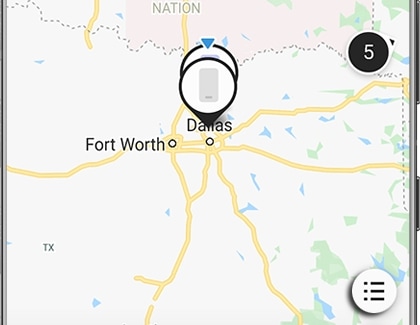
5. Pokiaľ potrebujete vo svojom okolí vyhľadať zariadenie alebo chcete, aby zariadenie vydávalo zvuk, môžete použiť tieto možnosti v spodnej časti obrazovky:
o Hľadať v okolí: Začnite skenovať bezprostredné okolie vášho zariadenia. Hneď, ako bude zariadenie rozpoznané, obdržíte upozornenie. Skenovanie môžete kedykoľvek ukončiť klepnutím na Zastaviť.
o Navigácia: Otvorte aplikáciu Google mapy a vygenerujte najrýchlejšiu trasu k vášmu zariadeniu. Táto možnosť nemusí byť dostupná, pokiaľ zariadenie nie je možné nájsť.
o Zvonenie: Nechajte zariadenie zvoniť na maximálnu hlasitosť po dobu jednej minúty. Vaše zariadenie bude zvoniť, aj keď je nastavené na stlmenie alebo vibrácie.
6. Môžete sa tiež pripojiť k službe Find My Mobile. Budete musieť súhlasiť so zmluvnými podmienkami a potom vybrať zariadenie, ktoré chcete vyhľadať.
Pozor: Pokiaľ sa domnievate, že vaše zariadenie bolo ukradnuté, nehľadajte ho. Namiesto toho radšej kontaktujte príslušné úrady.
SmartThings Find obsahuje ďalšie možnosti, ktoré zjednodušujú hľadanie vašich zariadení. Môžete napríklad pridávať alebo odoberať zariadenia, ktoré bude SmartThings schopné lokalizovať alebo zdieľať informácie o polohe s ostatnými používateľmi Galaxy.
Ak chcete začať, prejdite a otvorte aplikáciu SmartThings a potom klepnite na kartu Život. Zvoľte kartu SmartThings Find a potom klepnite na Ďalšie možnosti (tri zvislé bodky) pre použitie nasledujúcich možností:
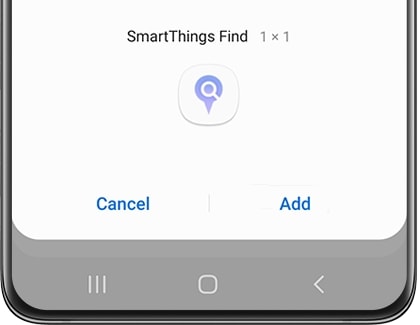
- Pridať na Domovskú stránku: Pridajte na domovskú obrazovku skratku SmartThings Find. Klepnutím na zástupcu na domovskej obrazovke môžete prejsť priamo na mapu umiestnenia.
- Nastavenie: Klepnite na Povoliť nájdenie zariadenia pre zobrazenie zariadenia na mape pre iných používateľov Galaxy. Môžete tiež použiť funkciu Vyhľadávanie Offline. Ďalšie informácie nájdete v sekcii Vyhľadávanie Offline.
- Použitie: Pozrite si výukový program, ktorý popisuje základné kroky pre používanie SmartThings Find.
- Informácie: Zobrazte verziu softvéru a ďalšie informácie o SmartThings Find.
Môžete tiež vybrať alebo zrušiť výber zariadení, ktoré sa objavia na mape. Na mape klepnite na ikonu Ponuka (tri bodky s tromi čiarami) a potom klepnite na Ďalšie možnosti (tri zvislé bodky). Zvoľte Nastaviť obľúbené. Klepnutím na Všetky v hornej časti vyberte všetky svoje zariadenia alebo zvoľte len niektoré.
Poznámka: Naraz je možné vybrať až dvadsať zariadení.
Funkcia Vyhľadávania Offline v službe SmartThings Find funguje v spojení s Find My Mobile a pomáha vám nájsť stratené zariadenie, aj keď je vypnuté alebo nie je online. Hneď ako bude vaše zariadenie offline po dobu 30 minút, bude produkovať signál, ktorý môžu iné zariadenia prijímať. Iný používateľ zariadenia Galaxy, ktorý je vo vašom okolí, vám potom môže pomôcť s nájdením vášho strateného zariadenia odoslaním týchto informácií na server spoločnosti Samsung. Na druhú stranu vám táto funkcia tiež umožňuje zašifrovať offline polohu vášho zariadenia, aby ste k nemu mali prístup len vy.
Najskôr však budete musieť zapnúť funkciu Offline hľadanie, aby služba alebo offline šifrovanie fungovalo.
1. Prejdite do aplikácie SmartThings a potom klepnite na kartu Život. Zvoľte záložku SmartThings Find.
2. Klepnite na Ďalšie možnosti (tri zvislé bodky) a potom na Nastavenie.
3. Zvoľte Povoliť nájdenie zariadenia a potom klepnite na prepínač vedľa možnosti Vyhľadávanie Offline. Táto funkcia spolupracuje s funkciou Find My Mobile a pomôže vám lokalizovať aj zariadenie, ktoré je offline.
Poznámka: Môžete povoliť vyhľadávanie offline, keď je zariadenie Galaxy Watch a aj obidve slúchadlá Galaxy Buds pripojené cez Bluetooth.
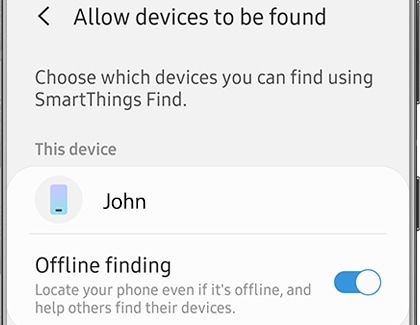
4. Pokiaľ máte kompatibilné spárované zariadenie, ako sú inteligentné hodinky Samsung, môžete pre ne tiež zapnúť Vyhľadávanie Offline klepnutím na ich prepínače.
5. Klepnite na Späť a potom na Šifrovať offline umiestnenie.
6. Klepnite na prepínač vedľa názvu vášho zariadenia. Tým sa zašifruje jeho poloha, takže svoje zariadenie budete môcť nájsť len vy.
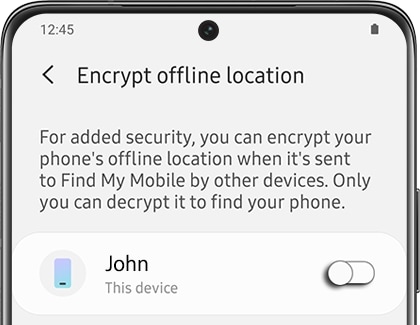
7. Ďalej zadajte 6miestny PIN. Tento PIN bude použitý k dešifrovaniu offline polohy vášho zariadenia. Klepnite na Pokračovať a potom znova zadajte PIN pre potvrdenie. Zvoľte OK.
8. Ak chcete po nastavení PIN kódu zašifrovať ďalšie zariadenie, klepnite na prepínače vedľa zobrazených preferovaných zariadení.
9. Pokiaľ budete niekedy potrebovať zmeniť svoj PIN, klepnite na Resetovať PIN a postupujte podľa pokynov na obrazovke.
Poznámka: FunkciuVyhľadávanie Offline môžete zapnúť tiež prostredníctvom bežného nastavenia telefónu alebo tabletu. Prejdite do Nastavenia a zvoľte položku Biometrika a zabezpečenie. Klepnite na Nájsť moje mobilné zariadenie a potom klepnite na prepínač vedľa možnosti Vyhľadávanie Offline.
Ďakujeme vám za vašu reakciu
Odpovezte, prosím na všetky otázky.
RC01_Static Content
